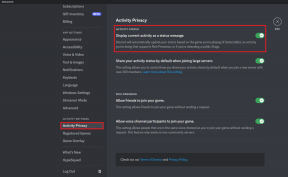I 3 migliori modi per trovare file di grandi dimensioni su Windows 10
Varie / / November 29, 2021
Abbastanza spesso, il tuo PC esaurirebbe lo spazio di archiviazione o raggiungerà quasi la capacità. Potrebbero essere i file multimediali di grandi dimensioni o inutilizzati o uno stuolo di file rimanenti dal software che hai disinstallato mesi fa. Tuttavia, la ricerca di file di grandi dimensioni sul tuo computer Windows 10 è più facile a dirsi che a farsi.

Puoi utilizzare gli strumenti integrati all'interno di Windows o utilizzare opzioni di terze parti per trovare quei file di grandi dimensioni che occupano spazio sul tuo PC Windows 10. Oltre a trovare, puoi anche gestire file di grandi dimensioni in modo efficiente.
Continua a leggere per scoprire come trovare file di grandi dimensioni su Windows con pochi clic.
Anche su Guiding Tech
1. Usa Esplora file
Probabilmente il modo più semplice per trovare file di grandi dimensioni sul tuo PC è utilizzare Esplora file. Ti consente di cercare rapidamente file di grandi dimensioni in una determinata unità o in una cartella con alcune opzioni di ordinamento. Ecco come farlo.
Passo 1: Premi il tasto Windows + E per avviare rapidamente Esplora file. Passa a Questo PC per cercare file di grandi dimensioni nell'intero PC. Allo stesso modo, puoi anche andare in una cartella specifica o guidare per restringere la ricerca.
Passo 2: Per includere i file nascosti nei risultati della ricerca, vai alla scheda Visualizza e seleziona la casella di controllo "Elementi nascosti".

Passaggio 3: Ora vai alla barra degli strumenti di ricerca nell'angolo in alto a destra. Digitare dimensione: gigante e premi Invio. Questo ti mostrerà file di dimensioni superiori a 128 MB.

Allo stesso modo, puoi sostituire gigantesco nel comando sopra con altre opzioni come Vuoto (0 KB), Piccolo (0 – 10 KB), Piccolo (10 – 100 KB), Medio (100 KB – 1 MB), Grande (1 – 16 MB) e Enorme (16 – 128 MB) per filtrare la ricerca di conseguenza. In alternativa, puoi anche digitare un comando come dimensione:>250 MB nella casella di ricerca per cercare file inferiori o superiori a una dimensione specifica.
Passaggio 4: Per visualizzare ulteriori informazioni su ciascun elemento, vai alla scheda Visualizza in alto e seleziona Dettagli nella casella Layout.

Passaggio 5: Passa alla scheda Cerca per filtrare la ricerca in base alla dimensione del file. Allo stesso modo, puoi utilizzare anche l'opzione Tipo, Data di modifica e Altre proprietà.

Inoltre, puoi salvare i risultati della ricerca per dopo utilizzando l'opzione "Salva ricerca" in alto.
Nota: Durante la ricerca di file di grandi dimensioni, se ti imbatti in un file o in una cartella che non riconosci, non eliminarlo senza che tu lo sappia poiché potrebbe essere parte integrante del sistema operativo Windows.
Anche su Guiding Tech
2. Usa il prompt dei comandi
Un altro modo per trovare file di grandi dimensioni su Windows è tramite Prompt dei comandi. L'esecuzione di un comando ti consentirà di recuperare un elenco di file più grandi della dimensione definita archiviata sul tuo PC. Ecco come.
Passo 1: Premi Windows + R per aprire la finestra di dialogo Esegui. Digitare cmd e premi Invio.

Passo 2: Digita il comando indicato di seguito e premi Invio.
FORFILES /S /C "cmd /c if @fsize GTR 1048576 echo @path"

Nota: Nel comando sopra, 1048576 sta per 1 MB (1024 * 1024 = 1048576 byte). È possibile modificare tale numero di conseguenza per cercare file maggiori del numero indicato.
Come mostrato nell'immagine, il prompt dei comandi ti mostrerà le posizioni dei file di dimensioni superiori a 1 MB.
3. Usa uno strumento di terze parti
Mentre le opzioni integrate per trovare file di grandi dimensioni funzionano perfettamente, puoi utilizzare software di terze parti dedicato per analizzare ulteriormente lo spazio di archiviazione e trovare facilmente file di grandi dimensioni. Uno di questi software popolare è TreeSize. Questo strumento ti consente di visualizzare a colpo d'occhio lo spazio occupato da file e cartelle con anche una serie di altre opzioni di gestione dei file.
Per scaricare TreeSize, vai alla pagina di download (link sotto) e fai clic sul pulsante Download gratuito.
Scarica TreeSize

Dopo il download, apri il file TreeSizeFreeSetup.exe e segui le istruzioni sullo schermo per installare TreeSize sul tuo PC. Assicurati di dare a TreeSize i permessi di amministratore per scansionare tutte le cartelle per trovare file di grandi dimensioni.
Qui la schermata principale ti mostrerà le informazioni sulla cartella, incluso lo spazio occupato da ogni file o cartella. Nella parte superiore, avrai le opzioni per cambiare modalità, modificare le unità di dimensione, le opzioni di ordinamento e altro ancora. Inoltre, TreeSize ti consente anche di eliminare o comprimere i file direttamente dalla schermata principale.

TreeSize ha anche un paio di versioni a pagamento disponibili per uso personale e professionale, sbloccando vantaggi aggiuntivi come ricerca file versatile, ricerca duplicati, deduplicazione e altro.
Anche su Guiding Tech
Trova file di grandi dimensioni
Quindi questi erano i modi migliori per trovare file di grandi dimensioni su Windows. Trovare file di grandi dimensioni è un modo efficace per rimuovere i file inutilizzati o spostarli nell'archivio cloud per liberare spazio sul PC.
Se stai cercando di liberare spazio su disco senza eliminare nessuno dei tuoi dati importanti, prova eliminare i file della cache su Windows per liberare prezioso spazio di archiviazione.